ps教程免费视频
有很多小伙伴曾经和小编苦苦抱怨,想学ps不知道从哪里学,要么教程缺斤短两,要么全都只能付一笔高昂的学费才能看。有什么渠道可以观看高质量的ps教程免费视频呢?小编还是推荐大家到虎课网进行学习,不说每天都能任意免费看一个课程,还有老师的问题解答。接下来小编想分享一期ps教程,来帮助大家掌握更多的技巧。
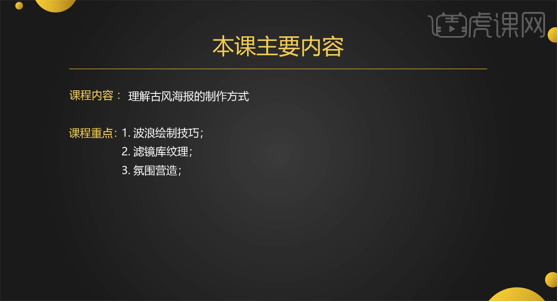
ps教程免费视频渠道
有很多小伙伴曾经和小编苦苦抱怨,想学ps不知道从哪里学,要么教程缺斤短两,要么全都只能付一笔高昂的学费才能看。有什么渠道可以观看高质量的ps教程免费视频呢?小编还是推荐大家到虎课网进行学习,不说每天都能任意免费看一个课程,还有老师的问题解答。接下来小编想分享一期ps教程,来帮助大家掌握更多的技巧。
1,本课主要内容如图示。
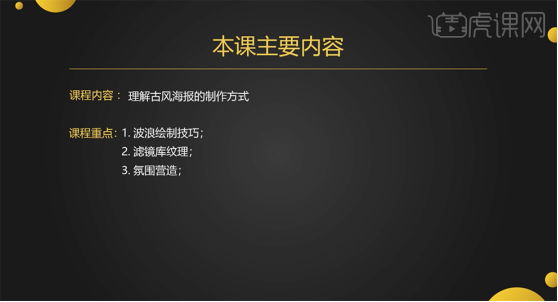
2,[打开]PS软件,[新建]合适大小的画布。[选择]背景图层,[填充]暗红色。具体效果如图示。
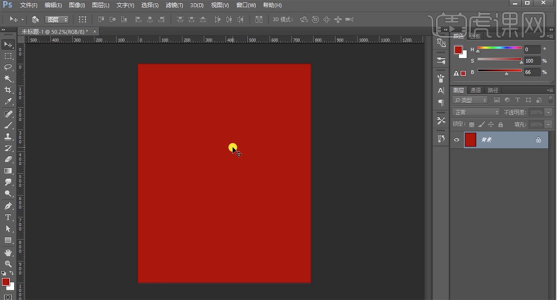
3,[新建]图层,使用[钢笔工具],根据设计思路,绘制波浪曲线形状对象,[填充]合适的红色,排列至底部合适的位置。具体效果如图示。
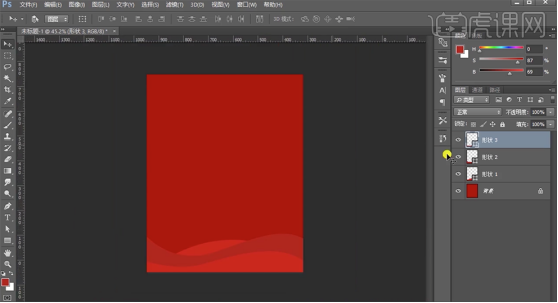
4,[选择]关联形状图层,按[Ctrl+G]编组,[复制]背景图层,单击[滤镜]-[滤镜库],具体参数如图示。具体效果如图示。

5,[拖入]准备好的福字素材,调整大小排列至合适的位置。[图层模式]正片叠底,[不透明度]20%。[拖入]准备好的其他的关联素材,调整大小排列至合适的位置。[选择]关联素材图层,按[Ctrl+G]编组。具体效果如图示。
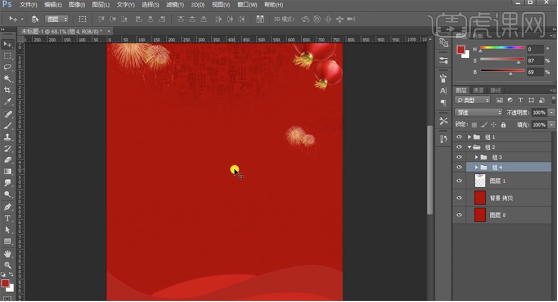
6,根据设计思路,使用[圆角矩形工具]绘制合适大小的椭圆又土日金,按Alt键[拖动复制]形状对象,排列至云层形状。[选择]关联形状对象,单击[形状属性面板]-[剪去顶层形状]。具体效果如图示。
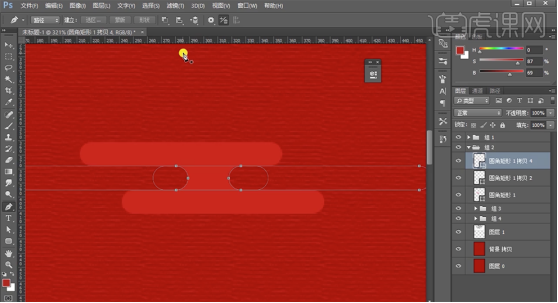
7,[选择]关联形状图层,按[Ctrl+E]合并形状图层。[新建]图层,使用[圆角矩形工具],绘制合适大小的圆角矩形,[填充]无,[描边]合适的大小。使用[直接选择工具],根据设计思路,选择多余的边上锚点,按[Delete]删除,调整形状位置。具体效果如图示。
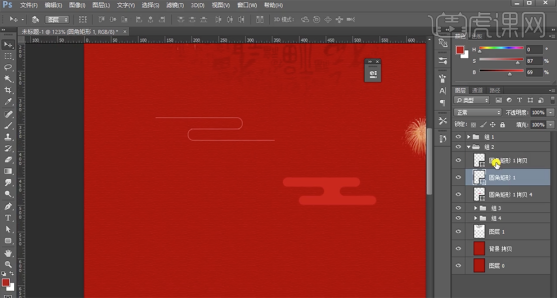
8,[选择]底部波浪形状图层,打开[图层样式]-[描边],具体参数如图示。具体效果如图示。
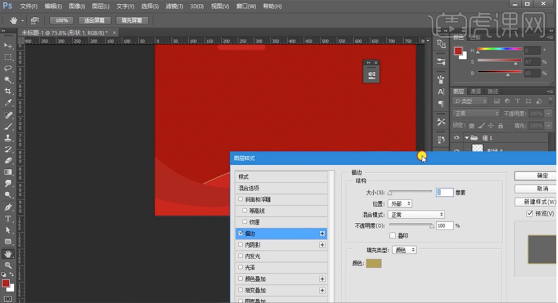
9,右击[复制图层样式],[选择]关联图层,右击[粘贴图层样式]。[选择]形状3图层,打开[图层样式]-[投影],具体参数如图示。具体效果如图示。
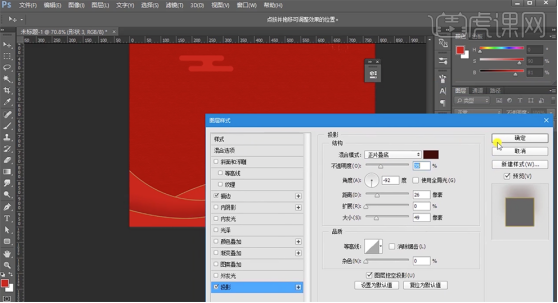
10,使用相同的方法粘贴至对应的图层,[复制]形状图层,右击[清除]图层样式,调整图层顺序。[选择]对应的形状图层,按[Ctrl+U]打开色相饱和度,具体参数如图示。具体效果如图示。
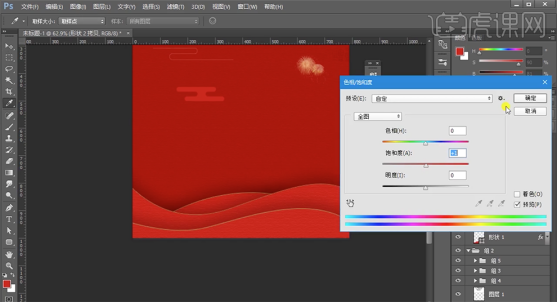
11,[拖入]产品关联素材,调整大小和图层顺序排列至合适的位置。在鞋子图层上方[新建]色彩平衡图层,单击[剪切图层],选择[阴影],具体参数如图示。具体效果如图示。
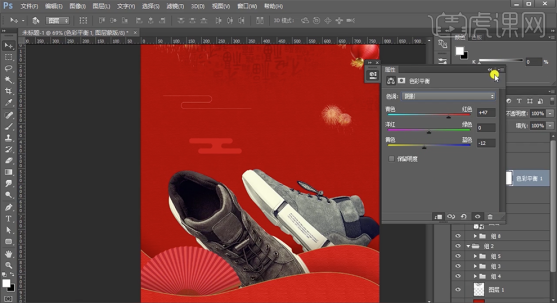
12,[复制]色彩平衡图层,调整图层至另一只鞋子图层上方,右击[创建剪切图层]。[新建]曲线图层,单击[剪切图层],具体参数如图示。具体效果如图示。
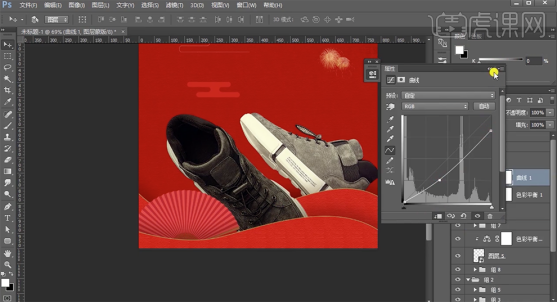
13,按[Ctrl+I]蒙版反向,使用[画笔工具]涂抹需要的暗部细节。在另一只鞋子上方[新建]曲线图层,单击[剪切图层],具体参数如图示。具体效果如图示。
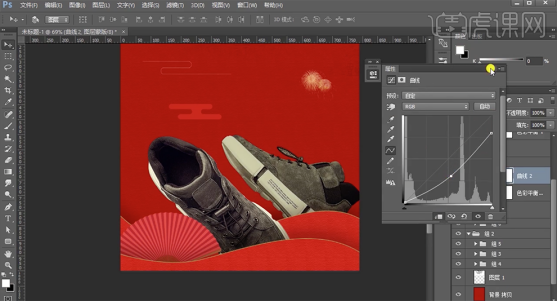
14,按[Ctrl+I]蒙版反向,使用[画笔工具]涂抹暗部阴影。使用相同的方法调整扇子的明暗细节。[新建]色阶图层,单击[剪切图层],具体参数如图示。具体效果如图示。
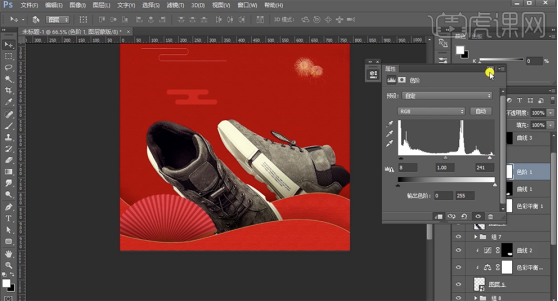
15,使用相同的方法调整关联素材的明暗细节。[选择]鞋子素材图层,打开[图层样式]-[投影],具体参数如图示。具体效果如图示。

16,右击[复制图层样式],[选择]另一只鞋子图层,右击[粘贴图层样式]。[选择]关联图层,按[Ctrl+G]编组。使用[文字工具],[字体]汉仪尚巍手书体,依次输入文字,调整文字大小,[颜色]白色,根据设计思路排列至合适的位置。具体效果如图示。

17,[选择]文字关联图层,按[Ctrl+G]编组,[拖入]金色纹理素材,调整大小排列至文字图层上方,右击[创建剪切图层]。[复制]纹理图层至其他的文字图层上方,使用相同的方法剪切至文字图层。具体效果如图示。

18,[选择]图组,打开[图层样式]-[投影],具体参数如图示。具体效果如图示。
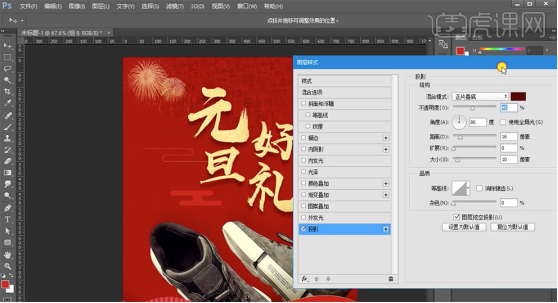
19,[拖入]其他的关联素材,调整大小排列至合适的位置。根据设计思路,使用相同的方法添加纹理剪切图层。使用[形状工具],绘制椭圆形状,使用相同的方法添加纹理。根据设计思路排列至版面合适的位置。具体效果如图示。

20,[拖入]其他的装饰素材,调整大小排列至合适的位置。[选择]关联图组,按[Ctrl+G]编组。在顶层[新建]可选颜色图层,选择[黑色],具体参数如图示。具体效果如图示。

21,选择[中性色],具体参数如图示。具体效果如图示。

22,调整画面整体细节,在顶层按[Ctrl+Alt+Shift+E]盖印图层。单击[滤镜]-[滤镜库],具体参数如图示。具体效果如图示。
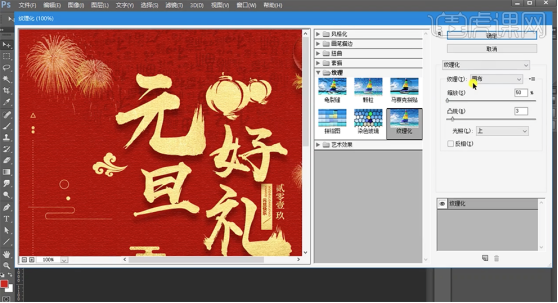
23,[复制]图层,按[Ctrl+Shift+A]打开Camera Raw滤镜,单击[基本],具体参数如图示。具体效果如图示。
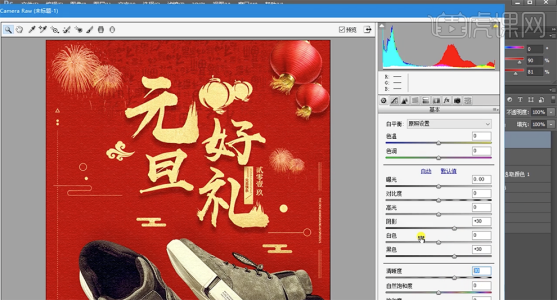
24,最终效果如图示。

今天的课程对于很多ps海报设计师来说都会多多少少有一些参考价值,今天的教程内容比较长,小编希望各位小伙伴可以认真学习上面的技巧,小编也希望想要继续深造ps技术的小伙伴可以在虎课网进行深入的学习,再也不用为了ps教程免费视频而苦苦寻求了。小编期待着你的进步!
本篇文章使用以下硬件型号:联想小新Air15;系统版本:win10;软件版本:PS 2015cc。
你知道ps教程免费视频在哪可以下载吗?
同学们大家好!我们的都知道,PS软件是目前设计行业中用途最广泛的一款设计软件。它功能强大,操作简单,像制作海报、人像精修、icon图标、插画等设计都有它的身影。我身边有不少同学都已经开始摩拳擦掌来学习PS教程了,我肯定不会屈居人后。那如果我们想下载ps教程免费视频要去哪里下载呢?今天给大家推荐一个网站,它就是【虎课网】。接下来,我们就一起来看看具体的下载方法吧!
操作步骤如下:
1、找到【虎课网】
首先,我们可以在搜索引擎搜索【虎课网】,也可以输入网址“https://huke88.com/”进入网站。
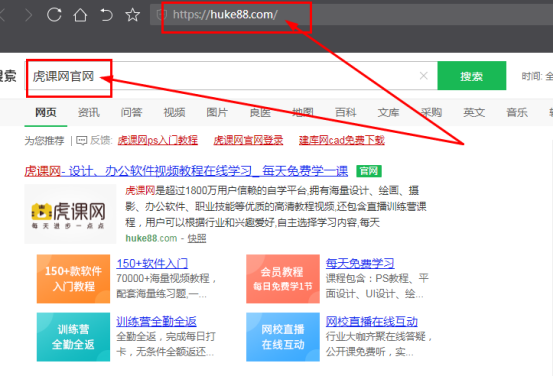
2、找到PS课程
我们在进入到“虎课网”官网首页后,可以在左上方位置看到【软件入门】,把鼠标放上去会弹出列表界面,然后找到【平面设计软件】,就可以看到PS(2021)、PS(2017)、PS(2018-2020)等等多种类别的课程。
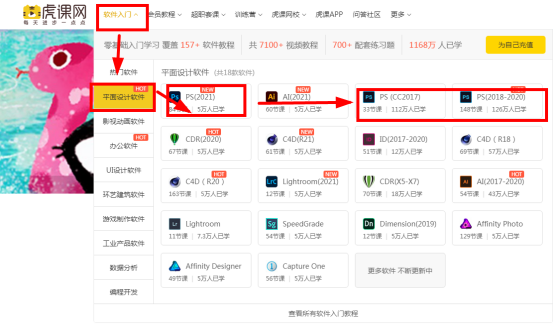
3、开始学习PS课程
我们今天以“零基础学习PS(2021)软件”课程为例子,我们可以看到课程首页分类得有多个学习章程,每个章程又分为多个小课时,其中从基础知识到操作技巧样样俱全。大家可以看过章节目录后,感觉比较适合自己后可以点击旁边的“加入我的学习计划”,这样就可以开始学习了。
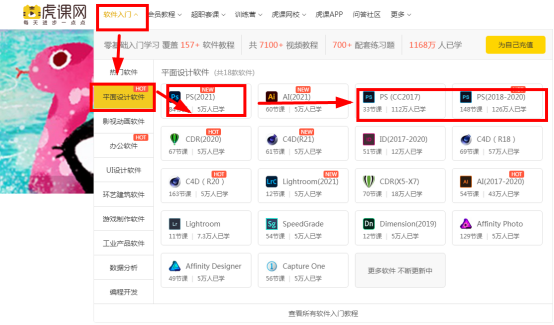
4、学习内容记录
我们点击课程进入学习界面,在这里我们可以点击“开始学习”,教学视频就会开始播放,每一个都配有字幕,而且旁边还有“笔记”栏,可以随时记录知识点,还可以随时截图,把重要的地方保存下来,每一节课结束后还会有不同的课后练习,专门针对课后的温习。
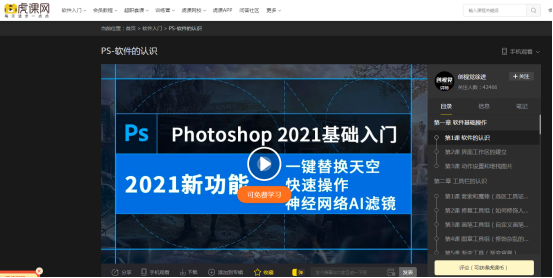
5、免费下载视频
我们可以看到,在视频的下方有一个【下载】按键,用鼠标点击它就可以下载这个教程视频了。
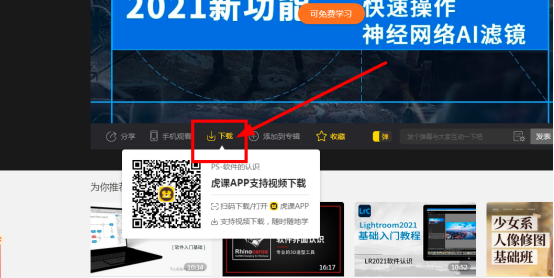
操作完成!这就是【虎课网】中的ps教程免费视频的方法啦!是不是非常简单?需要的同学们可以按照我的方法进行下载哦!这样的话我们就不用害怕到没网络的地方没办法学习了啦!好啦,今天的分享就到这了,下期再见吧!
本篇文章使用以下硬件型号:联想小新Air15;系统版本:win10;软件版本:PS2021。




